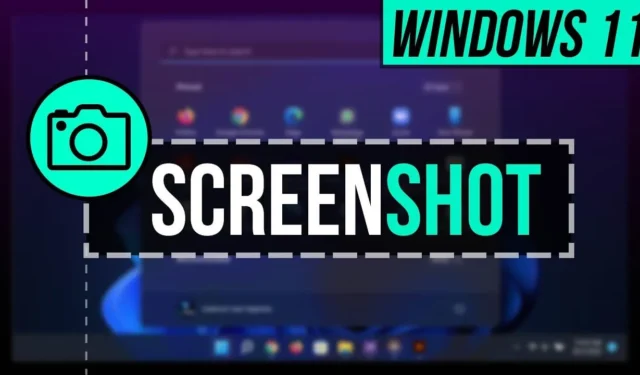
Muitas vezes é necessário fazer capturas de tela no seu PC e, embora o Windows já tenha incluído esse recurso há algum tempo, o Windows 11 traz uma variedade de novas opções para os usuários.
Se você está apenas começando com o Windows 11, pode não ter certeza sobre o processo de captura de tela. Não se preocupe! Este artigo servirá como um guia abrangente, guiando você por vários métodos para tirar capturas de tela no Windows 11.
Principais métodos para capturar telas no Windows 11
O Windows 11 oferece várias maneiras de capturar capturas de tela, incluindo atalhos de teclado, a Snipping Tool e a Xbox Game Bar. Aqui estão os diferentes métodos para capturar capturas de tela no seu dispositivo Windows 11.
1. Métodos de atalho de teclado
Chave Prt Sc
Utilizar a tecla Prt Sc é o método mais direto para capturar uma tela. Pressionar esta tecla copiará a tela atual, e você precisará colá-la em um programa como o Paint para salvá-la como um arquivo de imagem.
Combinação de teclas Windows + Prt Sc
Como alternativa, pressionar Windows + Prt Sc capturará a tela inteira e salvará automaticamente a imagem na pasta Imagens/Capturas de tela do seu computador.
Combinação de teclas Alt + Prt Sc
Alt + Prt Sc permite que você tire uma captura de tela apenas da janela ativa em vez da tela inteira. Como o método anterior, isso captura a imagem para sua área de transferência, que você pode então colar no aplicativo Paint para salvar.
2. Utilizando a ferramenta de recorte
O Windows 11 apresenta uma Ferramenta de Captura integrada para tirar capturas de tela. Se você quiser usar este aplicativo, siga os passos abaixo:
- Acesse o Menu Iniciar , procure por Ferramenta de Recorte e inicie-a.
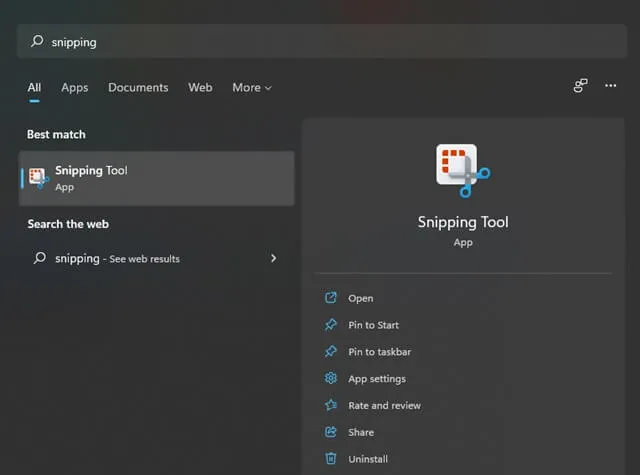
- Selecione o botão Novo localizado no canto superior esquerdo para iniciar uma nova captura de tela.
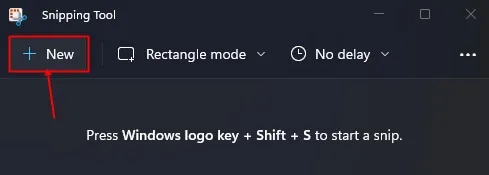
- Serão fornecidas várias opções de captura de tela, incluindo Recorte retangular, Recorte de forma livre, Recorte do Windows e Recorte de tela cheia.
- Escolha a opção que melhor atende às suas necessidades e prossiga com a captura da tela.
- Após a captura, uma notificação aparecerá. Clique nela para ver sua captura de tela.
- Para salvar a captura de tela, pressione Ctrl + S ou você pode colá-la diretamente em outro lugar sem salvar.
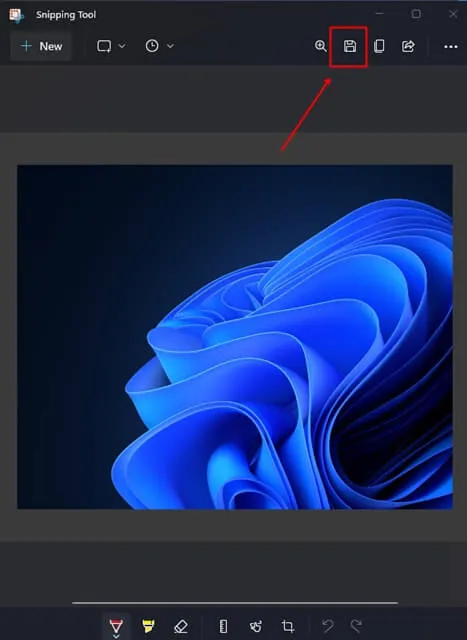
Além disso, você pode acessar a Ferramenta de Recorte usando o atalho de teclado Windows + Shift + S.
3. Capturando com a Xbox Game Bar
A Xbox Game Bar é outra ferramenta que permite que você tire capturas de tela e grave sua tela. Veja como usá-la:
- Pressione a tecla Windows , procure por Xbox Game Bar e inicie-o, ou simplesmente pressione Windows + G para abrir o aplicativo.
- Clique no ícone da câmera no aplicativo para fazer sua captura de tela.
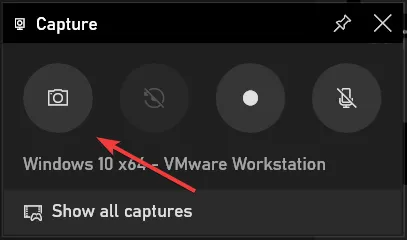
Considerações finais
Esses métodos fornecem várias opções para capturar capturas de tela no seu PC com Windows 11. A Ferramenta de Captura ou o atalho Windows + Shift + S estão entre os métodos mais flexíveis e convenientes para suas necessidades de captura de tela.




Deixe um comentário